CentOS7上安装Nginx1.14.2并部署PHP静态网站
admin 2020-01-06 17:28:25 1664人已围观
我这里以CentOS7.4 x64服务器为例记录如何安装Nginx并且部署一个php静态网站,无数据的。先从Nginx的安装开始:
- 1、先安装Nginx所依赖的软件:
- 安装gcc:
- 输入命令:yum install gcc-c++ 回车,
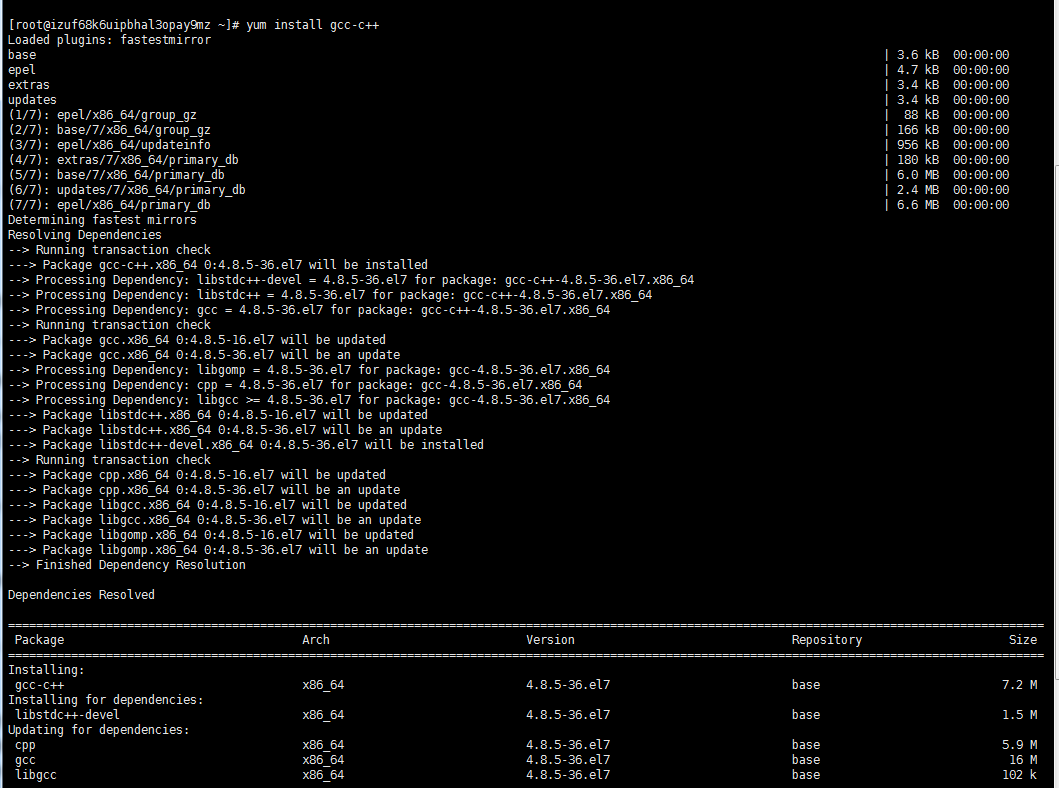
- 中间会出现选择,输入:y 再等待 执行完成。不出错的情况下基本ok,
- 安装pcre pcre-devel
- 输入命令:yum install -y pcre pcre-devel 回车
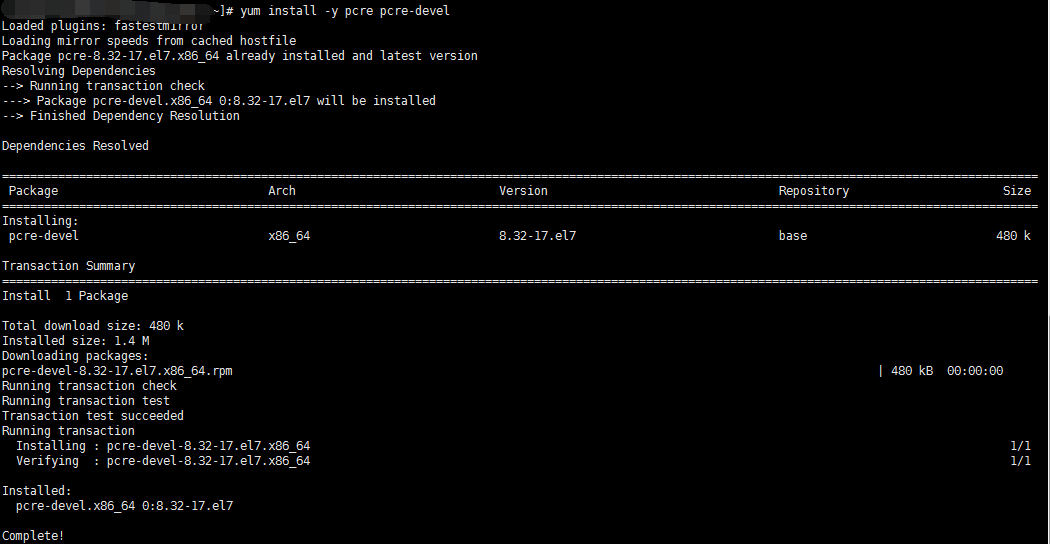
- 安装OpenSSL(如果网站不需要配置https也可以不安装,是自己情况来定)
- 输入命令:yum install -y openssl openssl-devel 回车
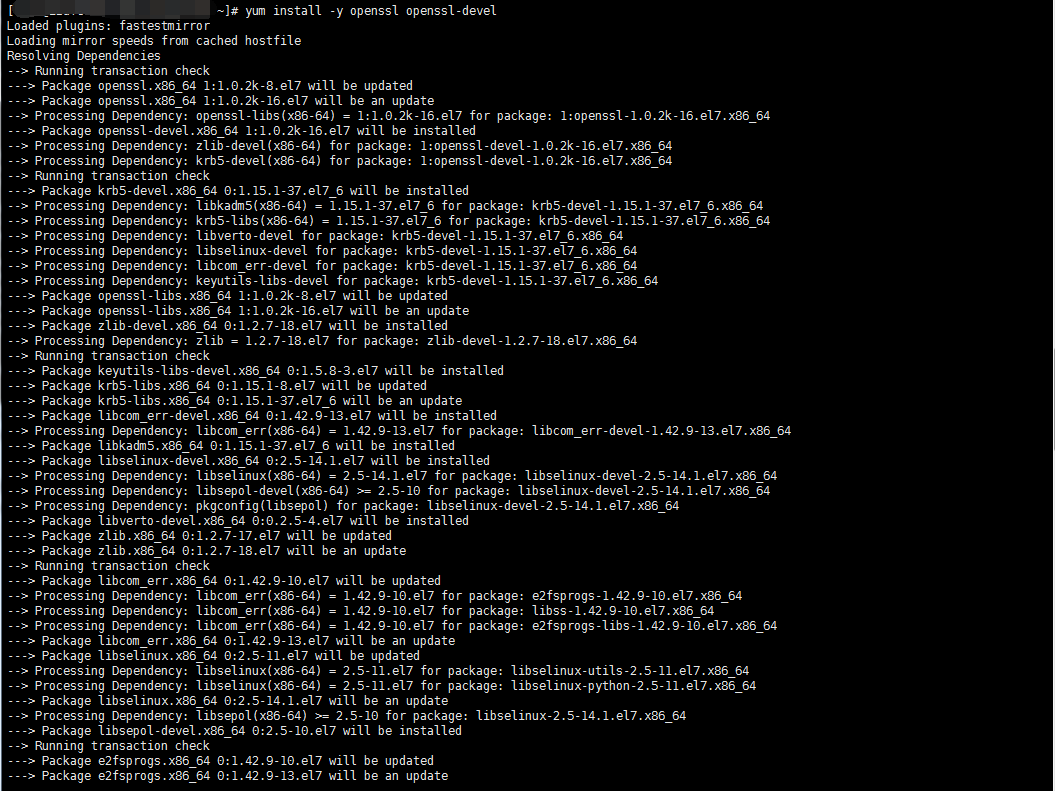
- 如果没有php依赖也需要检查和安装一下(要确保服务器有PHP环境才可以运行php页面):
yum install -y make cmake gcc gcc-c++ autoconf automake libpng-devel libjpeg-devel zlib libxml2-devel ncurses-devel bison libtool-ltdl-devel libiconv libmcrypt mhash mcrypt pcre-devel openssl-devel freetype-devel libcurl-devel- 安装php-fpm
- 具体操作命令如下:
wget http://cn2.php.net/distributions/php-5.6.6.tar.gz tar -zxvf php-5.6.6.tar.gz
cd ./php-5.6.6/# 配置php的编译参数
./configure --prefix=/usr/local/php --with-mysql --with-mysqli --with-pdo_mysql --with-iconv-dir --with-zlib --with-libxml-dir --enable-xml --with-curl --enable-fpm --enable-mbstring --with-gd --with-openssl --with-mhash --enable-sockets --with-xmlrpc --enable-zip --enable-soap --with-freetype-dir=/usr/lib64# 开始编译安装
make
make install然后再到安装目录 /usr/local/php 下启动
# ./php-fpm
[27-Feb-2019 14:30:36] ERROR: failed to open configuration file '/usr/local/php/etc/php-fpm.conf': No such file or directory (2)
[27-Feb-2019 14:30:36] ERROR: failed to load configuration file '/usr/local/php/etc/php-fpm.conf'
[27-Feb-2019 14:30:36] ERROR: FPM initialization failed报错说明php-fpm的配置未配置,再到php的配置目录
cd /usr/local/php/etc
有一个php-fpm.conf.default的文件,cp复制
cp php-fpm.conf.default php-fpm.conf编辑 php-fpm.conf
找到以下配置项,去掉前面的注释, 配置如下pid = run/php-fpm.pid
配置完成后再去启动php-fpm,没有报错即表示OK
- 2、下载Nginx并传到服务器,或者直接在服务器上下载;
- 这里有2种方式可选,第一中就是直接去nginx官网下载linux版本tar包再上传到服务器上:
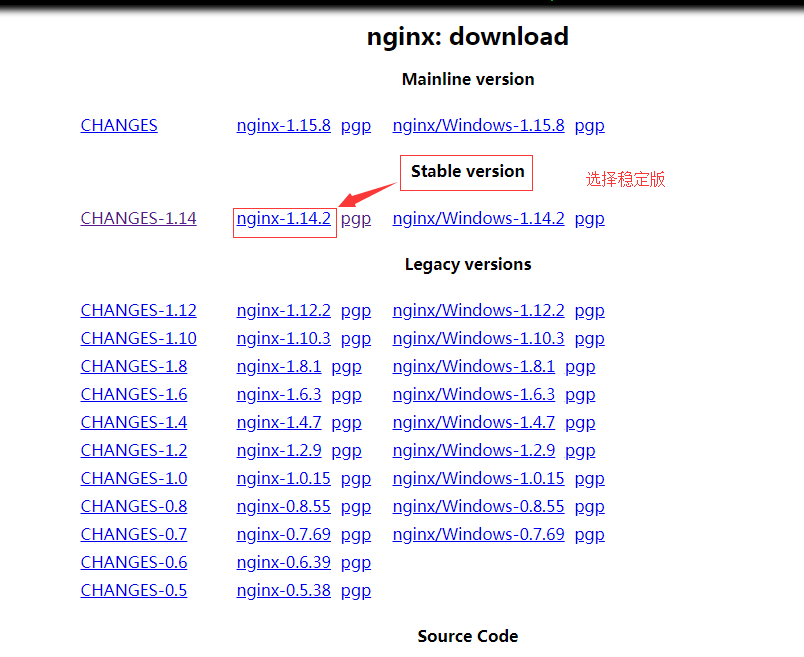
- 另外一种就是直接使用wget命令在需要安装的服务器上直接下载,命令: wget -c https://nginx.org/download/nginx-1.14.2.tar.gz
-

- 我这里是二次执行下载,上面显示nothing to do
- 3、安装和配置Nginx;
- 在自己的服务器上新建一个文件目录将nginx的tar包复制进去,再解压,解压命令:tar -zxvf nginx-1.14.2.tar.gz 回车,解压后进入到nginx目录,命令:cd nginx-1.14.2 回车,文件夹中有以下文件:

这里其实是nginx的源码包,要进过编译后才能使用。
执行命令: ./configure --prefix=/usr/local/nginx
## 安装到/usr/local/nginx的nginx目录下
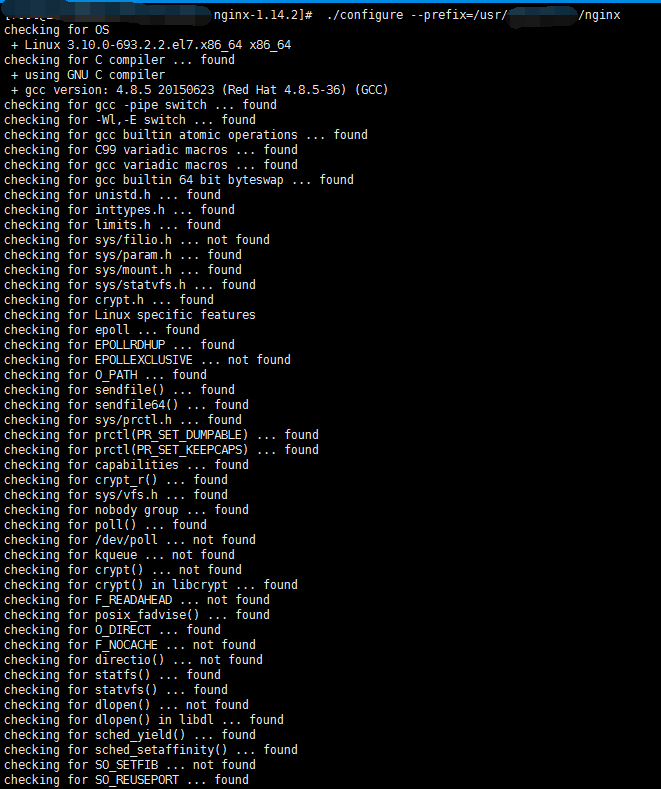
在这步执行完成后还需要执行2行命令:
输入命令:make 回车
输入命令:make install 回车
进入刚才设置的按照目录,会发现此时有:conf html logs sbin 这几个文件夹,这几个文件夹的用途大概如下:
1.conf目录
conf目录中存放了Nginx的所有配置文件。mac下使用brew安装的Nginx配置文件目录为/usr/local/etc/nginx。其中,nginx.conf文件是Nginx服务器的主配置文件,其他配置文件是用来配置Nginx的相关功能的,比如,配置fastcgi使用的fastcgi.conf和fastcgi_params两个文件。在此目录下,所有的配置文件都提供了以.default结尾的默认配置文件,方便我们将配置过的.conf文件恢复到初始状态。
2.html目录
html目录中存放了Nginx服务器在运行过程中调用的一些html网页文件。
index.html文件。index.html是在浏览器页面上打印出“Welcome to nginx!”这样一句话。此文件是Nginx服务器运行成功后,默认调用的网页。
50x.html实在浏览器页面上打印出“The page you are looking for is temporarily unavailable.Please try again later.”Nginx在出现错误时会调用这个页面。
另外可以在html目录上自定义一些网页文件,并在配置文件中配置发生什么情况时转到相应的文件。
3.logs目录
logs目录用来存放Nginx服务器的日志。Nginx的日志功能强大,有不同的种类,可以自定义输出格式内容。
4.sbin目录
存放Nginx服务器的主程序。在brew安装的nginx服务器中是bin目录。
进入sbin目录下执行命令:./nginx 启动服务,在浏览器中输入自己服务器IP看能否出现nginx的页面:
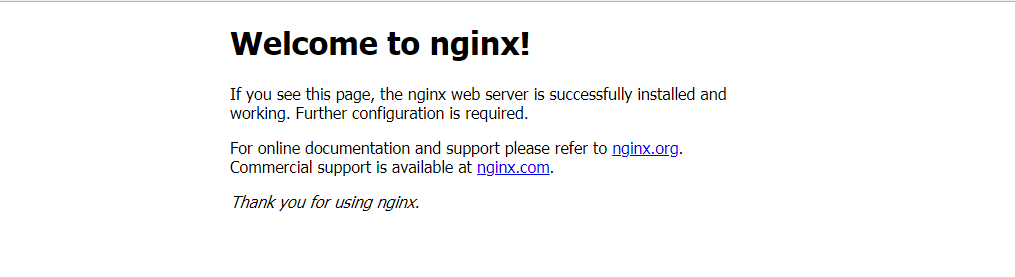
到这里就表示安装过程基本OK, 在介绍几个常用命令:
cd /usr/local/nginx/sbin/
./nginx
./nginx -s stop
./nginx -s quit
./nginx -s reload
- 4、配置PHP网站;
- 我这里用来测试的是一个静态的php网页,比较简单我就直接在nginx的安装目录html里面新建一个文件夹放进去,路径是:/usr/myfile/nginx/html/demo/ 。放进去后就需要配置nginx到这个demo的index.php页面才可以访问,先进入nginx的安装目录config目录下找到nginx.conf,修改以下部分即可:
server {
listen 80;
server_name localhost;
#charset koi8-r;
#access_log logs/host.access.log main;
location / {
root html/demo/;#静态文件包路径
index index.html index.php;#首页
} 另外php还需要开启以下部分:location ~ \.php$ {
root html/demo/;#此处需要和上面保持一致
fastcgi_pass 127.0.0.1:9000;
fastcgi_index index.php;
fastcgi_param SCRIPT_FILENAME /scripts$fastcgi_script_name;
include fastcgi_params;
}退出之后我们需要进入sbin目录通过命令行重启 nginx服务:
命令: ./nginx -s reload
- 5、其他注意事项
由onekbit.com 经验笔记整理发布

 备付金存管银行是指可以为支付机构办理客户备付金的跨行收付业务,并负责对支付机构存放在所有备付金银行的客户备付金信息进行归集、核对与监督的备付金银行。(支付机构客
备付金存管银行是指可以为支付机构办理客户备付金的跨行收付业务,并负责对支付机构存放在所有备付金银行的客户备付金信息进行归集、核对与监督的备付金银行。(支付机构客 最近有一套生产系统的数据库CPU老是偏高,发现闲时也在40%-60%左右,感觉很不正常,决定优化一下,在这
最近有一套生产系统的数据库CPU老是偏高,发现闲时也在40%-60%左右,感觉很不正常,决定优化一下,在这 首先需要知道什么叫一元购? 就是你支付一元后获得一个购物资格,有的叫抽
首先需要知道什么叫一元购? 就是你支付一元后获得一个购物资格,有的叫抽